笔者教你电脑开机黑屏怎么办
来源:Win7旗舰版
时间:2023-05-09 11:40:59 357浏览 收藏
亲爱的编程学习爱好者,如果你点开了这篇文章,说明你对《笔者教你电脑开机黑屏怎么办》很感兴趣。本篇文章就来给大家详细解析一下,主要介绍一下,希望所有认真读完的童鞋们,都有实质性的提高。
很多时候,我们都会遇到电脑开机黑屏的问题,可要是不知道怎么解决的话该怎么办呢?这个好解决,因为小编刚好知道电脑开机黑屏的解决方法。所以现在小编就给大家说说解决电脑开机黑屏这个问题的方法。
我们在使用电脑的过程中,经常都会出现一些故障问题。比如电脑开机黑屏遇到这个问题时该如何处理呢?今天小编就给大家说说怎么解决电脑开机黑屏的方法。
1,启动电脑时,在系统进入 Windows 启动画面前,按下 F8 键;出现操作系统多模式启动菜单后,用键盘上的方向键选择“SafeMode”,以安全模式启动计算机。启动完成后,单击开始,在搜索框中输入regedit.exe;按下回车键;打开注册表编辑器。
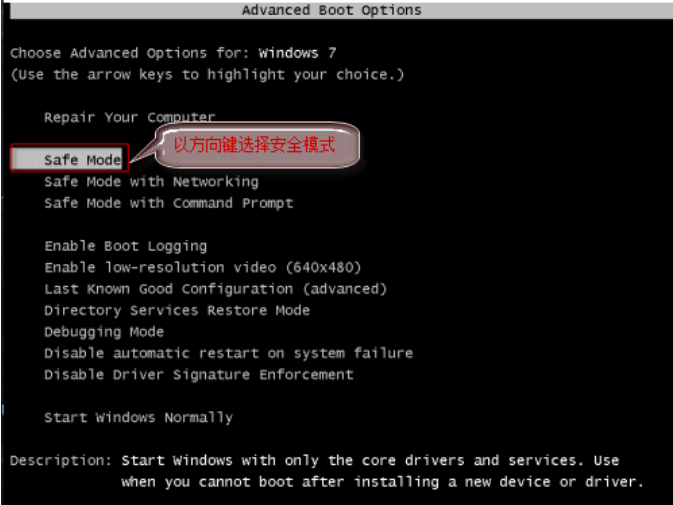
电脑开机黑屏电脑图解1
2,请您按 [HKEY_CURRENT_USERSoftwareMicrosoftWindowsCurrentVersionPoliciesSystem] 路径找到 PoliciesSystem 项,看看是否有 tlntsvi.exe 这样的可疑字符串。
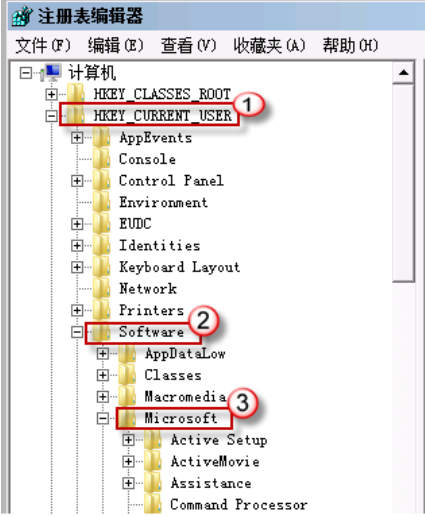
电脑开机黑屏电脑图解2
在右边的数据栏,您可能会找到一个类似下面这样的字符串:
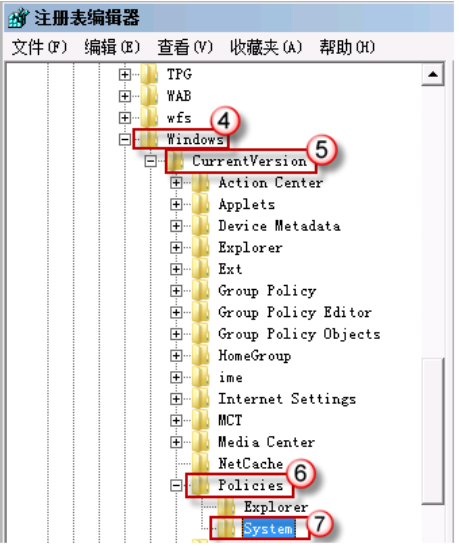
电脑电脑图解3
3,"Shell"="C:WindowsExplorer.exe C:Windowssystem32 lntsvi.exe "其中的 tlntsvi.exe 其实是一个恶意程序;处理时,只要把上面的注册表项最后的“C:Windowssystem32 lntsvi.exe”部分删除即可。完成之后,重启电脑,应该就没问题了;建议您再作一次木马查杀。
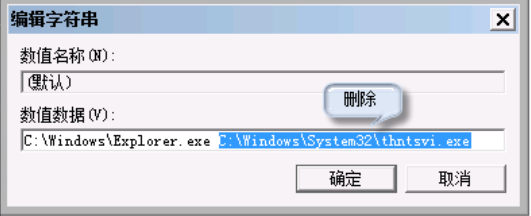
电脑开机黑屏电脑图解4
以上就是解决电脑开机黑屏的操作方法啦~
本篇关于《笔者教你电脑开机黑屏怎么办》的介绍就到此结束啦,但是学无止境,想要了解学习更多关于文章的相关知识,请关注golang学习网公众号!
-
501 收藏
-
501 收藏
-
501 收藏
-
501 收藏
-
501 收藏
-
144 收藏
-
384 收藏
-
401 收藏
-
180 收藏
-
107 收藏
-
304 收藏
-
311 收藏
-
230 收藏
-
267 收藏
-
332 收藏
-
342 收藏
-
138 收藏
-

- 前端进阶之JavaScript设计模式
- 设计模式是开发人员在软件开发过程中面临一般问题时的解决方案,代表了最佳的实践。本课程的主打内容包括JS常见设计模式以及具体应用场景,打造一站式知识长龙服务,适合有JS基础的同学学习。
- 立即学习 543次学习
-

- GO语言核心编程课程
- 本课程采用真实案例,全面具体可落地,从理论到实践,一步一步将GO核心编程技术、编程思想、底层实现融会贯通,使学习者贴近时代脉搏,做IT互联网时代的弄潮儿。
- 立即学习 516次学习
-

- 简单聊聊mysql8与网络通信
- 如有问题加微信:Le-studyg;在课程中,我们将首先介绍MySQL8的新特性,包括性能优化、安全增强、新数据类型等,帮助学生快速熟悉MySQL8的最新功能。接着,我们将深入解析MySQL的网络通信机制,包括协议、连接管理、数据传输等,让
- 立即学习 500次学习
-

- JavaScript正则表达式基础与实战
- 在任何一门编程语言中,正则表达式,都是一项重要的知识,它提供了高效的字符串匹配与捕获机制,可以极大的简化程序设计。
- 立即学习 487次学习
-

- 从零制作响应式网站—Grid布局
- 本系列教程将展示从零制作一个假想的网络科技公司官网,分为导航,轮播,关于我们,成功案例,服务流程,团队介绍,数据部分,公司动态,底部信息等内容区块。网站整体采用CSSGrid布局,支持响应式,有流畅过渡和展现动画。
- 立即学习 485次学习
